
Hinzufügen von Karten und Hintergründen in iMovie auf dem Mac
iMovie umfasst eine Mediathek mit animierten Reisekarten und Hintergründen, die du zum Hinzufügen von Farbe und Szenen in deinem Film verwenden kannst. Du kannst beispielsweise eine animierte Reisekarte erstellen, die zeigt, wo du mit deiner Familie im Urlaub gewesen bist, oder du verwendest einen Hintergrund mit Greenscreen-Clips oder -Titeln.
Animierte Reisekarte oder Hintergrund zum Film hinzufügen
Platziere in der iMovie-App
 auf deinem Mac die Abspielposition in der Timeline an der Stelle, an der du die animierte Karte oder den Hintergrund einfügen willst.
auf deinem Mac die Abspielposition in der Timeline an der Stelle, an der du die animierte Karte oder den Hintergrund einfügen willst.Wähle „Hintergründe“ über der Übersicht.

Navigiere in der Übersicht zu der animierten Reisekarte oder dem Hintergrund, die bzw. den du hinzufügen möchtest.
Beim Durchsuchen der Übersicht nach Karten oder Hintergründen wird im Viewer eine Vorschau angezeigt.
Hinweis: Wenn du das erste Mal eine Karte überfliegst, generiert iMovie eine Vorschau. Du musst warten, bis die Vorschau abgeschlossen ist, bevor du weiterarbeitest.
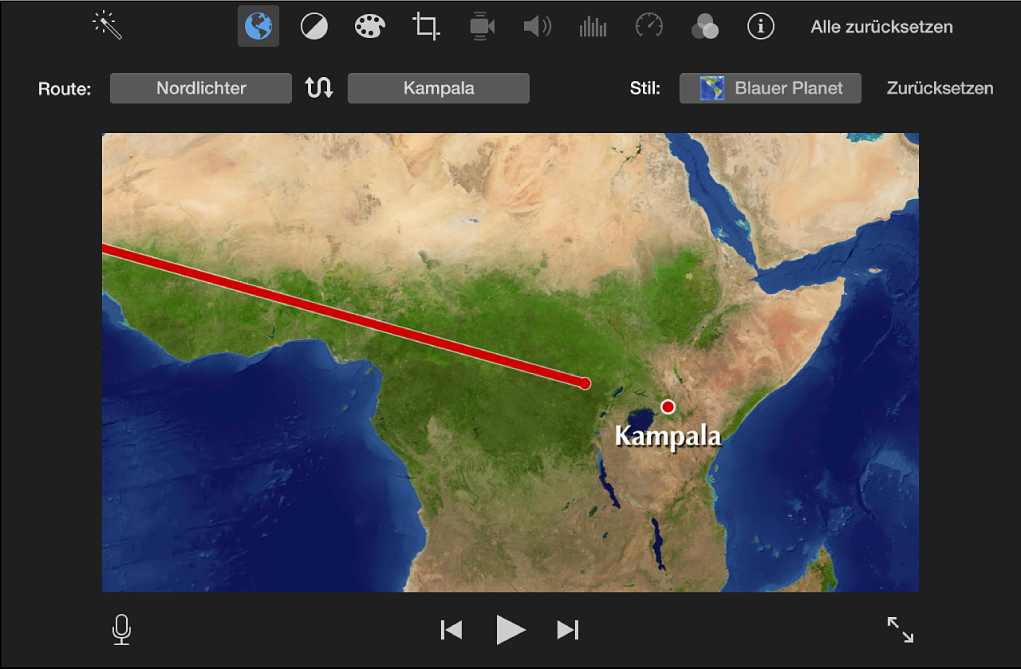
Wähle die Karte bzw. den Hintergrund durch Doppelklicken aus.
Die Karte oder der Hintergrund wird an der Abspielposition zum Film hinzugefügt.
Animierte Reisekarte ändern
Du kannst die Route und den Stil einer animierten Reisekarte in deinem Film ändern.
Doppelklicke in der iMovie-App
 auf deinem Mac in der Timeline auf eine animierte Reisekarte.
auf deinem Mac in der Timeline auf eine animierte Reisekarte.Über dem Viewer werden die Steuerungen für die animierte Reisekarte eingeblendet.
Führe beliebige der folgenden Schritte aus:
Route erstellen: Klicke auf das Einblendmenü für die Route und wähle einen Startpunkt und einen Zielpunkt aus.
Hinweis: Du kannst für einen Ort einen eigenen Namen im Textfeld „Name für Anzeige auf Karte“ eingeben.
Aussehen einer animierten Reisekarte ändern: Klicke auf das Einblendmenü „Stil“ und wähle eine Option aus.
Route umkehren: Klicke auf „Vertauschen“.
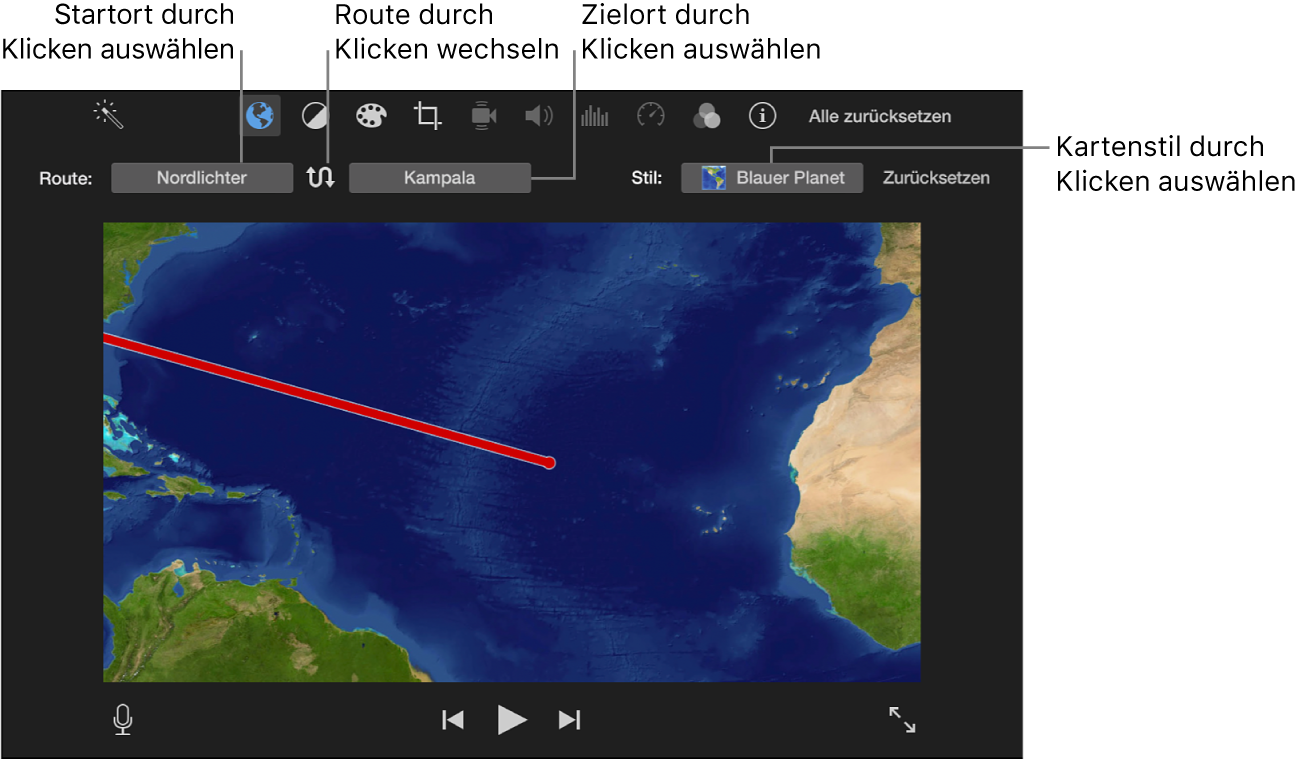
Routenänderungen entfernen: Klicke auf die Taste „Zurücksetzen“ rechts neben dem Einblendmenü „Stil“.
Farben eines einfarbigen Hintergrunds oder eines Hintergrunds mit Farbverlauf oder Muster ändern
Wähle in der iMovie-App
 auf deinem Mac einen Hintergrund in der Timeline aus.
auf deinem Mac einen Hintergrund in der Timeline aus.Über dem Viewer werden die Steuerungen für den Hintergrund eingeblendet.
Klicke auf die Taste „Generator“
 .
.Über dem Viewer erscheinen ein oder zwei Felder und zeigen die Farben, die zum Generieren des einfarbigen Hintergrunds oder des Hintergrunds mit Farbverlauf oder Muster verwendet werden.
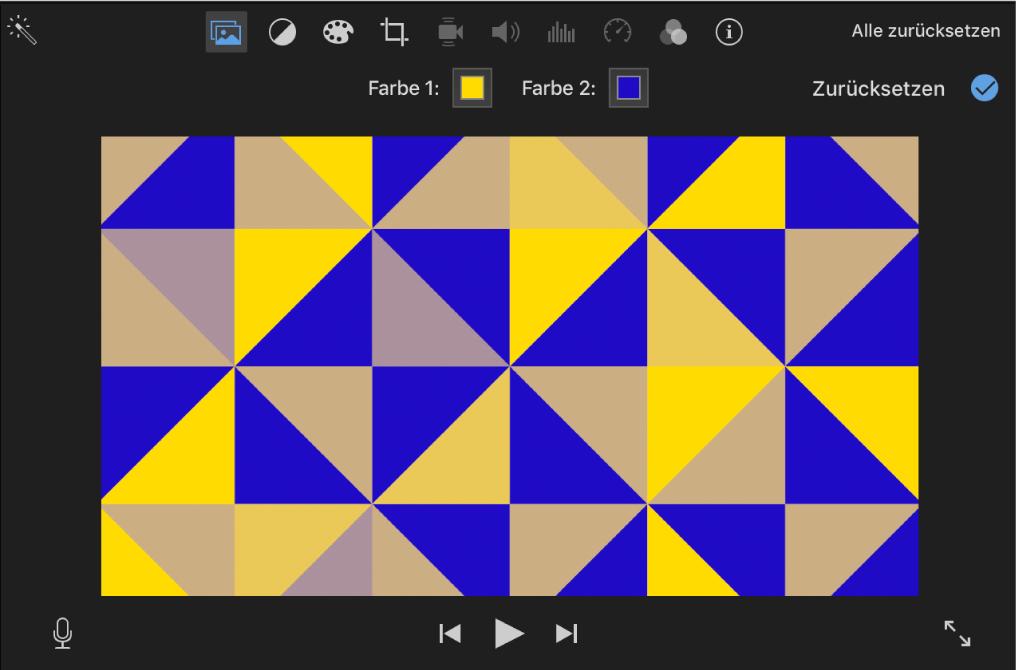
Klicke auf ein Farbfeld und wähle dann eine Farbe aus dem Fenster „Farben“.